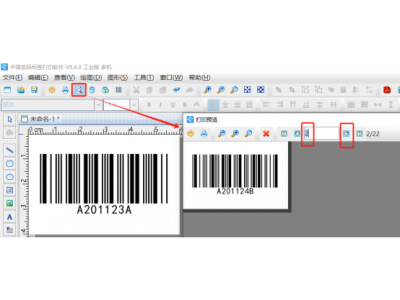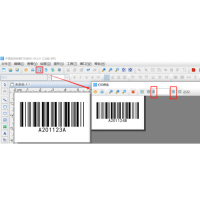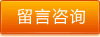Codabar条码包含16位字符集:数字0-9和6个特殊字符(“-”,“:”,“/”,“.”、“+”,“$”);在条形码的开始和结束可添加4个大写字母(通常是A、B、C、D)用来指示代码的开始和终止,字母的排列顺序指示条码的使用范围:图书馆、血库、照相馆等。下面我们来看下中琅条码打印软件中如何导入Excel表数据批量制作Codabar条码。

1. 打开中琅条码打印软件,根据打印机中的实际纸张设置纸张尺寸和布局,纸张我们这里设置为总宽度为62mm,高度为40mm的双排标签纸。

2. 将保存有Codabar条码数据的Excel表导入到软件中,具体导入方法可以参考《中琅条码打印软件数据库连接详解》,这里不再详述。

我们在导入Codabar条码数据的时候需要注意,因为Excel表中第一行没有列名称,是数据,所以导入到软件中的时候,文件路径下面的“首行含列名”勾选需要去掉。
3. 制作Codabar条码 点击软件左侧的“绘制一维条码”按钮,在白色画布上绘制一个条形码,双击绘制的条形码,在打开的图形属性-数据源中点击数据对象下面的“编辑”按钮,在打开的窗口中选择“数据库导入”数据类型,连接就是上面导入的Excel表,字段选择“A”。

切换到条形码的“条码”选项卡中,设置条码类型为“Codabar 2”。

4. 点击软件顶部的“打印预览”按钮,翻页查看批量生成的Codabar条码,预览无误就可以直接连接打印机打印出来,或者是批量输出PDF文档、TIF文档、图片了。

以上就是中琅条码打印软件中导入Excel表数据批量制作Codabar条码的操作步骤。另外中琅条码打印软件中还支持TXT文本、CSV文件、MySQL、SQL Server等数据库导入批量制作条码,有需要的小伙伴赶快来试试吧。
原文链接:http://www.lingmov.com/shangji/show-18613.html,转载和复制请保留此链接。
以上就是关于条码打印软件如何导入Excel表数据批量制作Codabar条码全部的内容,关注我们,带您了解更多相关内容。
以上就是关于条码打印软件如何导入Excel表数据批量制作Codabar条码全部的内容,关注我们,带您了解更多相关内容。